
Innehåll
- Ringsignaler i mobiltelefoner
- Android-ringsignaler
- Enkla steg för att tilldela ny ringsignal på din Galaxy Note 20
- Har du problem med att ändra din ringsignal?
- Videohandledning
Det här inlägget hjälper dig att komma åt och anpassa dina Galaxy Note 20-ringsignalinställningar. Läs vidare för att se en steg-för-steg-genomgång.
Ringsignaler i mobiltelefoner
Varje mobiltelefon har en speciell ringsignal för inkommande samtal och meddelanden. Dessa ringsignaler kan anpassas så att de passar ägarens personliga preferenser. Den ständigt ökande tillgängligheten för mobiltelefoner har också resulterat i ett stort antal ringsignaler. Dessa består av monofonisk (enkla) toner och polyfon (komplexa) toner. De senare ringsignalerna är de som stöds i nyare enheter.
Android-ringsignaler
Medan många människor lindras med standard ringsignaler på sina respektive smartphones, är andra inte så uppblåsta. Således skulle de överväga ringsignaler bland andra första funktioner för att ställa in och ändra. Tack och lov har tillverkarna också schemalagt varje ny utrullad enhet för att ha anpassningsbara ringsignalinställningar.
Processen med att komma åt och ändra ringsignaler på Android-enheter är ganska enkel. Ändå kan det vara lite av en utmaning för dem som fortfarande är nya på Android-plattformen. Och det är huvudsyftet med detta innehåll.
Om du undrar hur du kommer åt och hanterar ringsignalinställningarna på din nya Not 20-phablet kan du gärna göra denna demo som personlig referens.
Enkla steg för att tilldela ny ringsignal på din Galaxy Note 20
Följande steg låter dig komma åt inställningsmenyn för Galaxy Note 20 där du kan ersätta standard ringsignalen med en annan inbyggd ton eller ljudfil från en musikkatalog.
1. För att komma igång, öppna inställningsmenyn antingen via Meddelandepanelen genväg eller från Appvisare.
Det snabbare sättet att komma åt telefonens huvudinställningar är via meddelandepanelen.

2. Svep bara ner från skärmens övre-mittdel och tryck sedan på kugghjulsikonen för att starta appen Inställningar.
På nästa skärm ser du en lista över alla grundläggande och avancerade funktioner att hantera och använda.
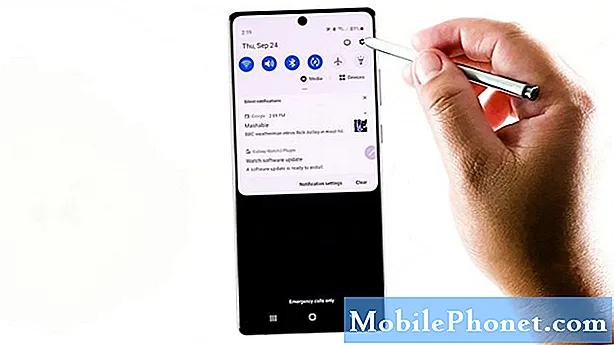
3. Tryck på Ljud och vibrationer för att fortsätta.
En annan meny öppnas med relevanta inställningar för ljudläge, volym, ringsignal, vibrationsmönster, systemljud och mer.
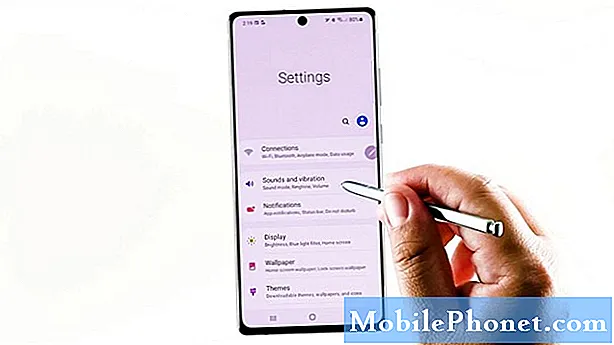
4. För att komma åt och hantera ringsignalinställningarna på din telefon, tryck lätt på Ringsignal.
På nästa skärm ser du den standard ringsignal som tilldelats ditt SIM-kort.
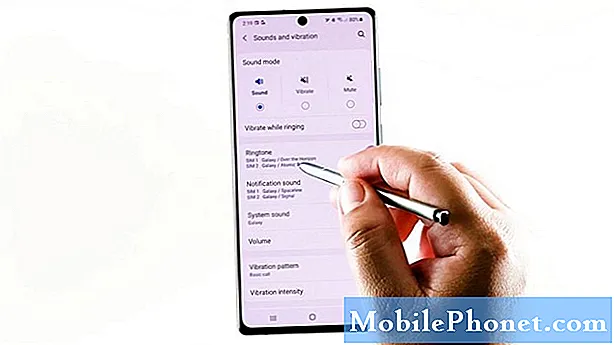
5. Tryck på för att välja det SIM-kort du vill hantera eller anpassa ringsignal för.
Låt oss bara välja SIM 1 för att fortsätta med denna demo.

En lista med inbyggda ringsignaler visas på nästa skärm med standard ringsignal markerad.
6. Bläddra ner för att visa och söka efter din önskade ringsignal från listan. Eller tryck på plustecknet längst upp till höger.
Ljudväljarskärmen startar. Här ser du en lista med andra toner du kan använda.
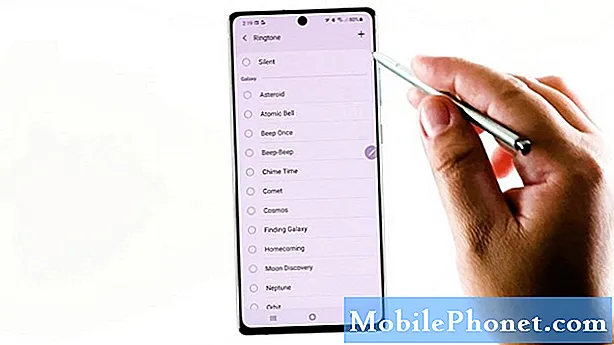
Du kan välja vilken som helst från de angivna katalogerna som spår, album, artister eller mappar. För att välja en ljudfil, tryck bara för att markera alternativknappen före den.
7. Du kan också utföra en snabb sökning. Klicka bara på Sök längst upp till höger i ljudväljarens meny och skriv sedan ljudfilnamnet i det angivna sökfältet.
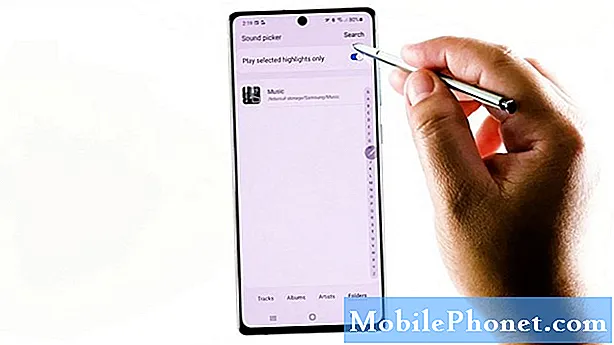
När du är klar med att göra nödvändiga ändringar av dina ringsignalinställningar, ring ett testsamtal eller skicka ett exempel på en text till din telefon. Om du fortfarande inte gillar den nya ringsignalen, upprepar du bara samma steg för att komma tillbaka till ljudväljaren och väljer en annan ringsignal du vill ha.
Och det är allt!
Har du problem med att ändra din ringsignal?
Om du av någon anledning inte kan ändra standard ringsignal med en anpassad ringsignal som en MP3 arkivera, verifiera och se till att tillstånd för appen beviljas eller tillåts. Återställning av appinställningar kan också hjälpa.
Videohandledning
För att se mer omfattande handledning och felsökningsvideor på olika mobiltelefoner och surfplattor, besök gärna Droid Guy-kanalen på YouTube när som helst.
Du kanske också vill läsa:
- Så här ställer du in en personlig ringsignal till en kontakt i Samsung (Android 10)
- Hur man tilldelar en ringsignal till en kontakt på Galaxy S20
- Så här ställer du in en låt som ringsignal på Samsung (Android 10)
- Så här lägger du till en ny ringsignal på Samsung Galaxy Tab S6


